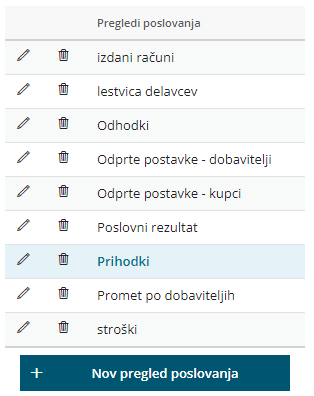Navodilo velja za pripravo in pregled grafikonov v knjigovodstvu.
Grafikoni so namenjeni enostavnemu in hitremu spremljanju poslovanja. Prikazujejo podatke na podlagi knjižb v dvostavnem knjigovodstvu.
Program jih pripravi na podlagi pokazateljev (kazalnikov), ki določajo katere podatke iz knjigovodstva želimo prikazovati.
Možnosti pregledov poslovanja
- V meniju Knjigovodstvo > Dvostavno knjigovodstvo,
- s klikom na ikono
 pregledujemo grafe.
pregledujemo grafe.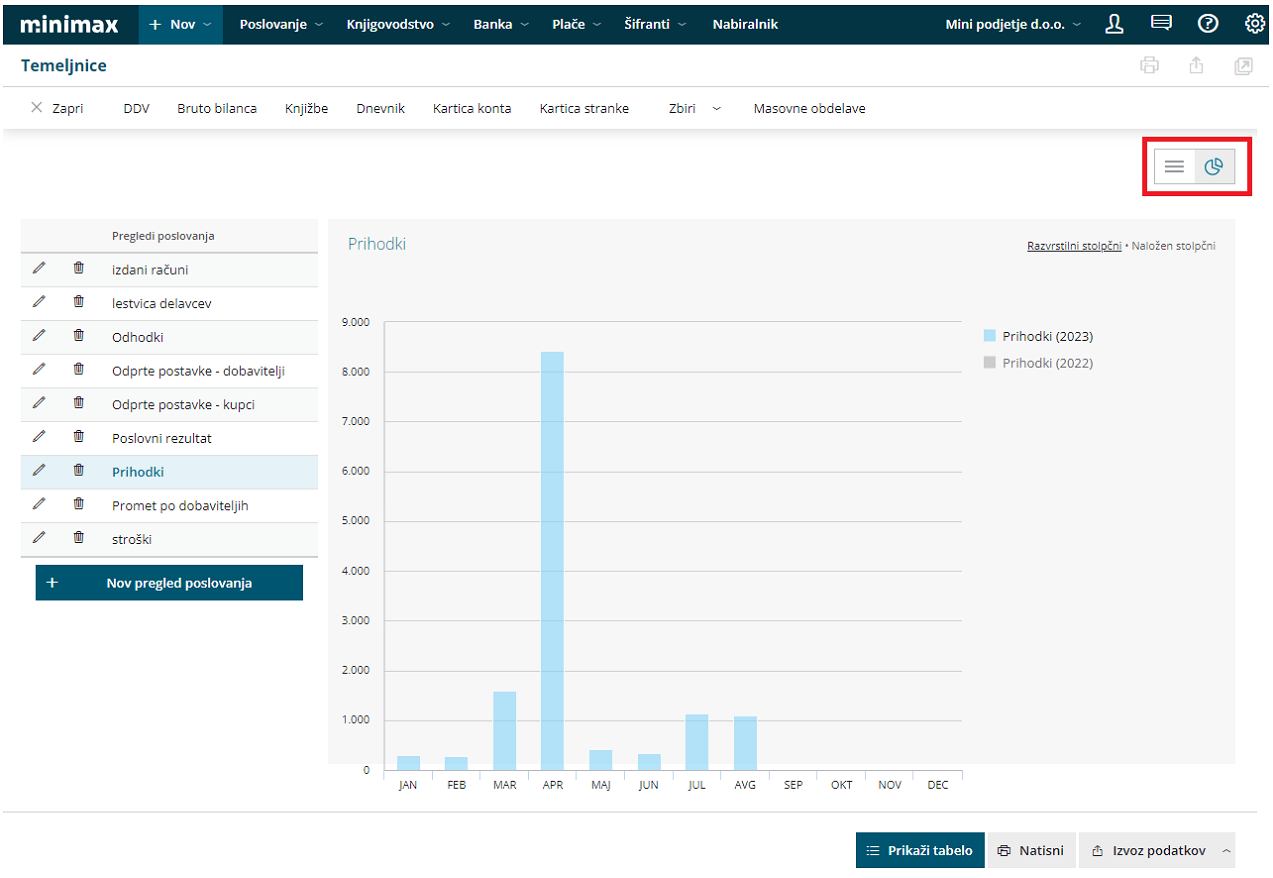
- Program prikaže grafikon s klikom na naziv pregleda.
- Gumb Nov pregled poslovanja - dodamo nov pregled na podlagi pokazateljev.
- Gumb Prikaži tabelo - prikaže preglednico s podatki, na podlagi katerih je bil pripravljen grafikon.
- Na lestvicah je v grafikonu prikazanih 20 zadetkov, po vrednosti največjih za izbrani pokazatelj,
- v preglednici pa so prikazani vsi.
- Na primer: Odprte postavke, na grafikonu je 20 največjih dolžnikov, v preglednici pa so vsi dolžniki.
- Preglede urejamo s klikom na ikono svinčnik

- in jih brišemo s klikom na ikono koš
 .
. - S klikom na naziv Pregleda poslovanja program prikaže vsebino grafa.
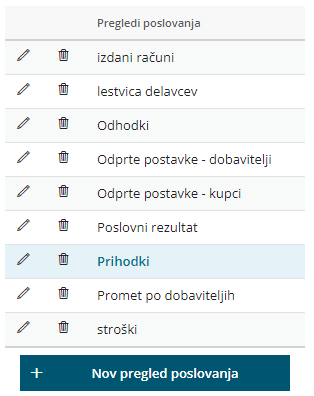
- Stolpce prikazujemo na dva načina:
- razvrstilni stolpčni
- ali naloženi stolpčni
- in med njima enostavno preklapljamo.
- s klikom na Prikaži tabelo program podatke razvrsti v tabeli (preglednici)
- Če pregledujemo poslovanje po mesecih, so v tabeli prikazani podatki pokazateljev po mesecih.
- Če pregledujemo poslovanje na letni ravni, potem so podatki sešteti za celotno leto.
Izvoz in tiskanje podatkov iz grafikona
- Podatke iz preglednice izvozimo s klikom na Prikaži tabelo in
- nato kliknemo na Izvoz podatkov, kjer izberemo med:
- sliko grafikona izvozimo v format slike PNG, JPG, SVG ali
- izvozimo v dokument PDF ali
- Izvozimo tabelo v CSV (excel)
- S klikom na gumb Natisni > pa program natisne trenutni pogled grafikona.
Uporabniške pravice
Pokazatelji so vezani na knjigovodstvo, zato imajo pravico dodajati nove in urejati nastavitve za grafikone tisti uporabniki, ki imajo tudi pravico knjiženja v programu.
V primeru povezave podjetnika z računovodskim servisom, bo nastavitve za pokazatelje in grafikone v dogovoru s stranko uredil računovodja, njegova stranka (podjetnik) pa bo imel pravico pregledovanja.
Uporabnikom lahko vpogled v preglede poslovanja tudi omejimo.
Dodajanje novega pregleda poslovanja
Poleg sistemskih lahko nastavimo poljubne pokazatelje in preglede z grafikoni.
S klikom na Nov pregled pod seznamom shranjenih pregledov program odpre nastavitve.
- Najprej izberemo vrsto pregleda.
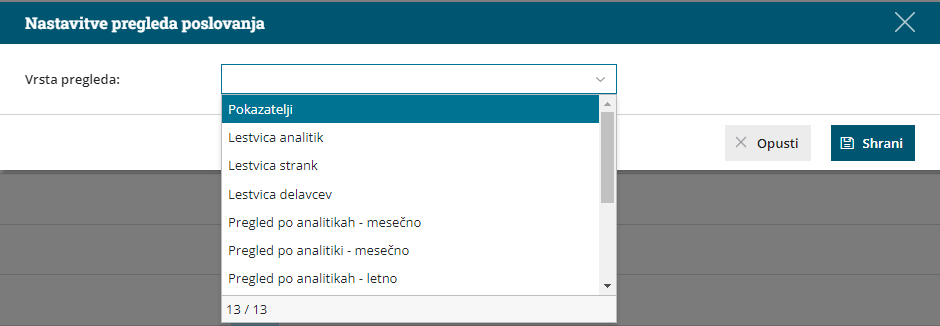
Preglede delimo na:
Pokazatelji
pri tej vrsti pregleda lahko izbiramo med pokazatelji, ki jih želimo prikazovati na grafikonu. Primerjamo dve leti med seboj.
Primeri pokazateljev:
- prihodki, odhodki in razlika med njimi
- finančni prihodki
- RVC
- vrste stroškov po vrstah
Lestvica analitik, strank in delavcev
Lestvica nam prikaže 20 največjih analitik, strank ali delavcev po izbranem pokazatelju. Primerjamo dve leti med seboj.
Primeri:
- kupci z največjimi terjatvami, dobavitelji z največjimi obveznostmi
- kupci in dobavitelji z največjim prometom
- 20 najbolj najbolj uspešnih projektov po dobičku
Pregled po analitikah, strankah in delavcih – mesečno
Za izbrani pokazatelj lahko različne analitike, stranke ali delavce primerjamo med seboj po mesecih. Primerjamo dve leti med seboj.
Primeri:
- prihodki na projektu (analitiki) po mesecih (primerjava letos in lani)
- promet z dobaviteljem po mesecih (primerjava letos in lani)
- potni stroški delavca po mesecih (primerjava letos in lani)
Pregled po analitikah, strankah in delavcih – letno
za izbrani pokazatelj lahko različne analitike, stranke ali delavce primerjamo med seboj na letni ravni. Primerjamo dve leti med seboj.
Primeri:
- skupni prihodki na projektu (analitiki) letos in lani
- skupni promet z dobaviteljem letos in lani
- skupni potni stroški delavca letos in lani
2. Vpišemo poljuben naziv pregleda, ki bo viden na seznamu shranjenih pregledov. Razvrščeni so po abecedi. Če želimo določeno zaporedje pregledov, vpišemo pred naziv pregleda zaporedno številko.
3. Glede na izbrano vrsto pregleda določimo še pokazatelje3.
4. Vpišemo leto: program bo upošteval vse knjižbe z datumom vpisanega leta.
5. vpišemo še leto za primerjavo, podatek ni obvezen.
6. s klikom na Shrani program odpre grafikon.
Ko kliknemo na posamezni pregled, bodo vrednosti na grafih na novo izračunane in prikazane.
Nekatere knjižbe nimajo podatkov o analitiki/strankah/delavcih, kar je odvisno od nastavitev knjiženja na vsaki organizaciji, ki jih določa uporabnik.
Primer:
Če prihodkov na razredu 76* ne knjižimo po strankah, bo grafikon po strankah za pokazatelj Prihodki prazen.

 pregledujemo grafe.
pregledujemo grafe.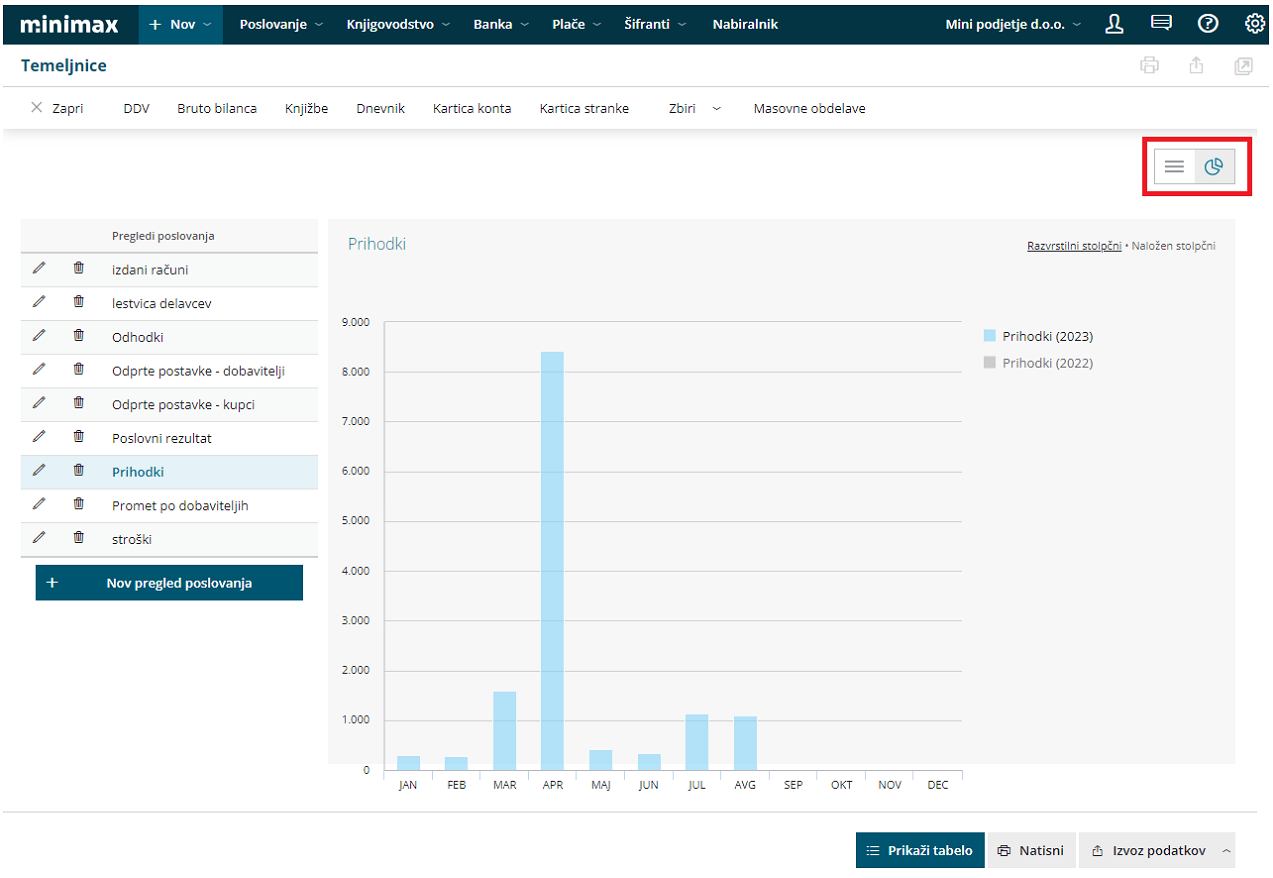

 .
.